FileZilla的使用&主动模式与被动模式
目录
一. FileZilla的介绍
????????FileZilla是一个免费开源的FTP软件,分为客户端版本和服务器版本,具备所有的FTP软件功能。它具有可控性、有条理的界面和管理多站点的简化方式使得Filezilla客户端版成为一个方便高效的FTP客户端工具,而FileZilla Server则是一个小巧并且可靠的支持FTP&SFTP的FTP服务器软件。
????????FileZilla是一种快速、可信赖的FTP客户端以及服务器端开放源代码程式,具有多种特色、直接的接口。
二. 安装FileZilla
? ? ? ? 2.1 安装地址
1. 可以到官方进行下载:https://filezilla-project.org/

点击下载,选择电脑相对应的版本就好了?
2. 博主也为大家进行了下载,进入百度网盘就能进行安装使用了:
? ? ? ? 2.2 安装服务器
第一步:双击安装包,进行安装

第二步:选择我接受?

第三步:根据自身需求进行安装 ---> 点击下一步?

第四步:选择安装路径,不建议安装在C盘 ---> 点击下一步?
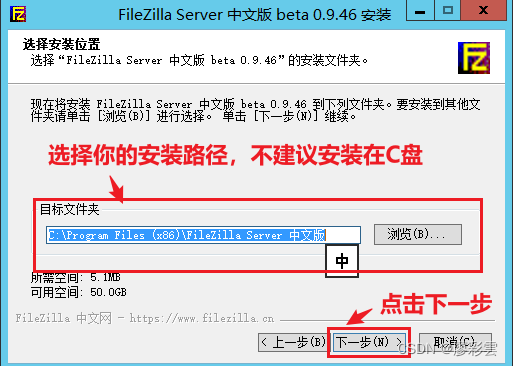
第五步:点击下一步 ---> 点击安装,进行安装?

第六步:设置连接服务器的密码 ---> 点击确定,进行安装?

安装成功:?

? ? ? ? 2.3 安装客户端
第一步:双击安装客户端?

第二步:点击 I Agree?
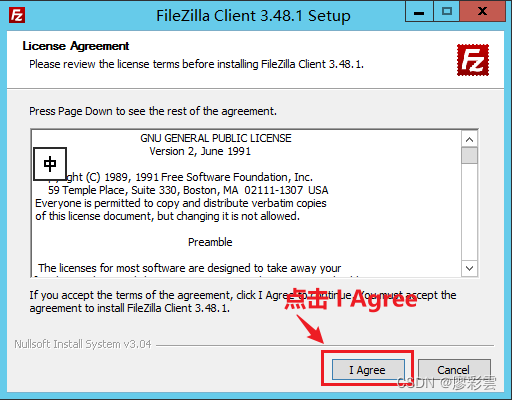
第三步:点击 Next?

第四步:根据自身需求进行勾选 ---> 点击Next?

第五步:选择安装路径,不建议存放在C盘 ---> 点击 Next?

第六步:点击 Install,进行安装?

安装成功:

三. FileZilla的使用
一个简单的案例:
做一个公司的文件服务器
Boss:具有所有的权限(可以看见小林,小美经理上传的文件)
小林:具有管理a部门资源的权限(小林经理不能看别的经理上传的文件,只能看自己上传的)
小美:具有管理b部门资源的权限(小美经理不能看别的经理上传的文件,只能看自己上传的)
? ? ? ? 3.1 服务端的使用
? ? ? ? 3.1.1 新建组
第一步:双击打开服务端 ---> 点击编辑 ---> 点击组?

第二步:点击添加 ---> 输入需要添加的组名称 ---> 点击确定 ---> 点击最终确定
只有点击最终确定才算创建成功,不然只是增加了一个草稿的样子
?
新建组成功:

? ? ? ? 3.1.2 添加用户
第一步:点击编辑 ---> 点击用户?
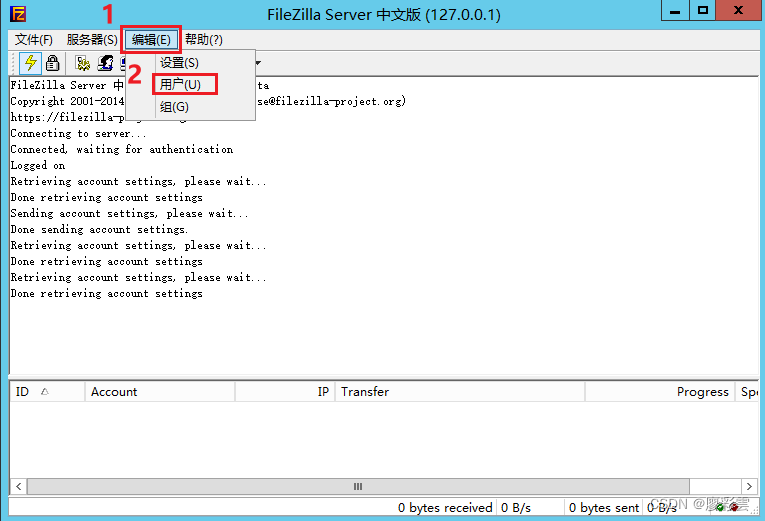
第二步:点击添加 ---> 输入用户名 ---> 为用户选择对应的组 ---> 点击确定 ---> 点击最终确定?
像建组一样,不点击最终确定,不算创建成功
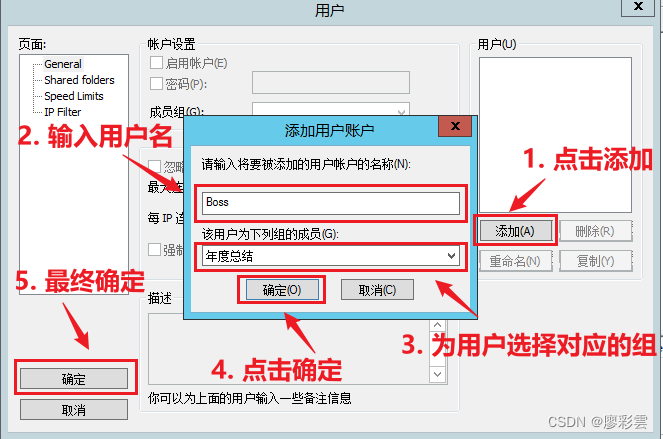
添加用户成功:
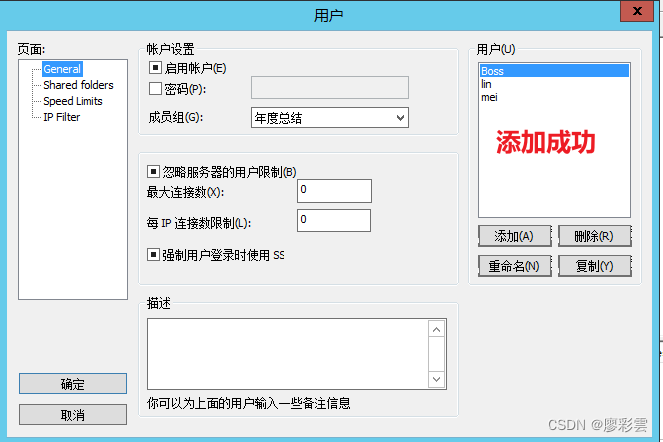
第三步:给用户设置密码:
选择用户 ---> 勾选密码框 ---> 给每个人设置密码

? ? ? ? 3.1.3 设置文件夹
根据需求设置文件夹

每个经理管理不同的部门?

? ? ? ? 3.1.4 设置管理目录,管理权限
第一步:点击编辑 ---> 选择用户 ---> 点击要设置管理目录的用户 ---> 选择Shared folders(共享文件夹)---> 点击添加管理目录?

第二步:根据不同用户的权限,选择不同的管理目录(Boss可以管理所有)

主目录只能有一个,如果多个,要进行删除,否则会出错?
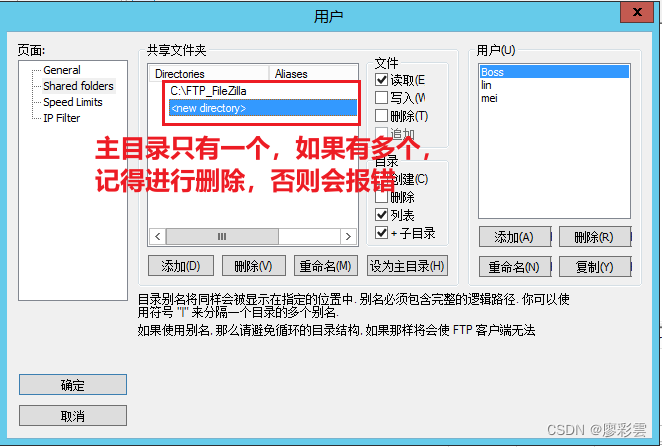
第三步:选中对应的管理目录 ---> 给用户添加权限 ---> 设置为主目录 --->??点击确定(保存操作)

给不同的用户,选择各自该负责的管理目录
设置每个用户各自的主目录,应有的管理权限
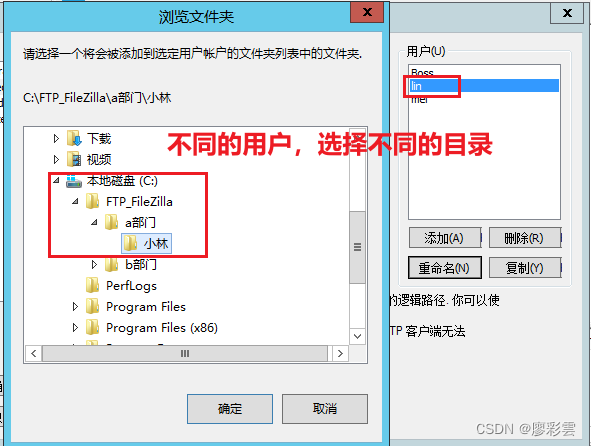
设置成功:

????????3.2 客户端的使用
? ? ? ? 3.2.1 在本机进行连接服务端
第一步:双击打开客户端 ---> 输入本机的ip地址 ---> 填入自己的用户名和密码 ---> 端口默认:21
---> 点击连接?
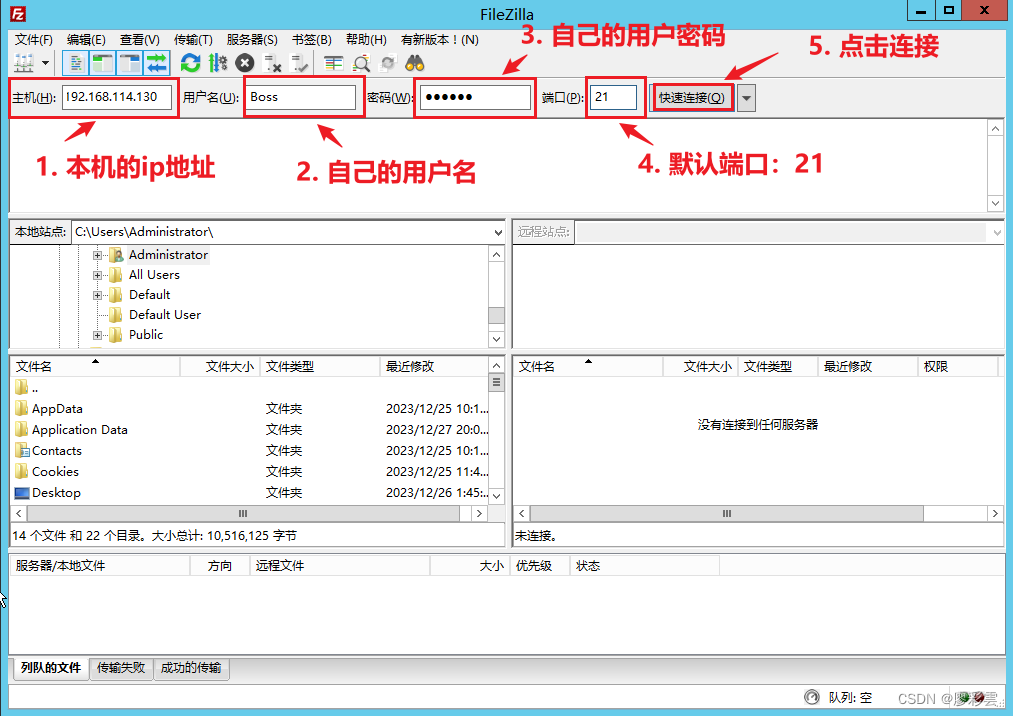
第二步:连接成功:可以很明显的看到在Boss权限下?,我们所能看到的管理目录

第三步:在别的客户端进行操作
点击根目录 ---> 右键 ---> 创建目录?

第四步:我们连接上Boss的客户端
可以看到刚刚小林创建的目录出现在Boss的客户端上,证明FileZilla是实时更新的

Boss在自己的客户端进行增、删、改时,对应客户端的用户也能看到自己目录的变化
证明我们通过FileZilla做到了FTP的权限控制
? ? ? ? 3.2.2 在不同的电脑上连接
当别人第一次连接我们搭建的FTP时,很大概是失败的,显示连接超时,无法连接到服务器

? ? ? ? a. 设置服务端配置
第一步:在本机双击打开服务端 ---> 点击编辑 ---> 点击设置

第二步:选择被动模式设置 ---> 勾选使用自定义端口范围 ---> 进行范围设置 ---> 点击确定?
随便配置端口号,但是要是49151之后的
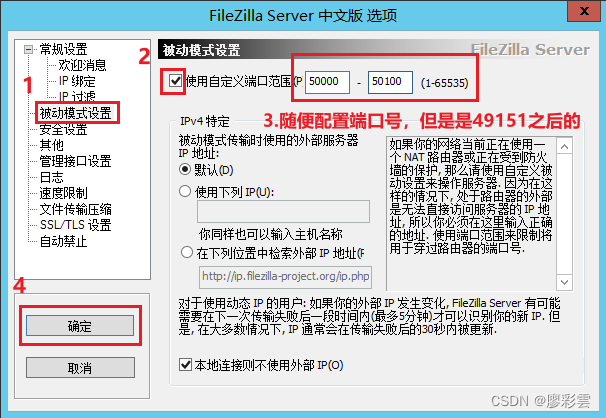
? ? ? ? b. 设置防火墙规则
规则一:配置命令端口
第一步:点击入站规则 ---> 右键 ---> 新建规则 ---> 选择端口设置?

第二步:在端口处配置?“21” ,21端口是FTP的命令端口?
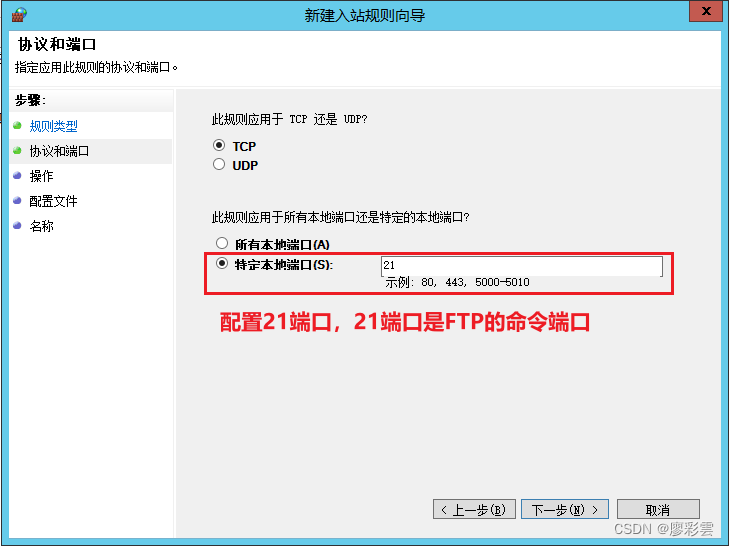
第三步:给设置好的21命令端口取个名称?

规则二:配置数据端口?
前面步骤都一致,到端口处设置我们前面取好的范围

同样给它取个名称,便于查找?

设置成功:?

? ? ? ? c. 连接测试
可以很明显的看到已经成功的连接了?
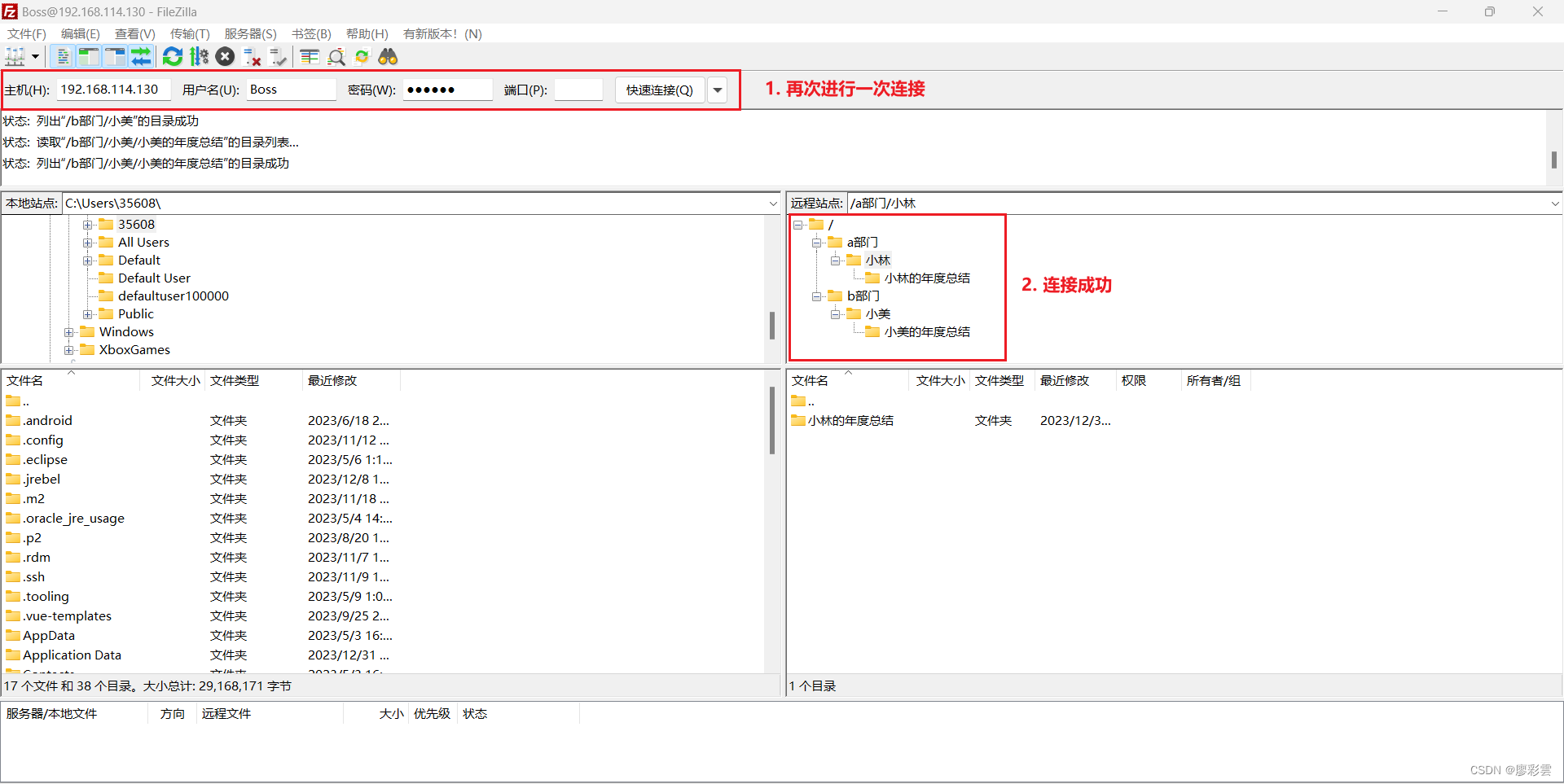
这样我们就能很方便的进行文件传输了,把需要传输的文件直接拖到对应的位置
比如:Boss想要给小林经理一点学习经验,就可以把要小林经理进行学习的文件直接拖到小林经理的目录下,这样小林经理就能进行学习,而除了小林经理,别人都不能进行访问
四.?主动模式与被动模式
????????4.1 主动模式
概念:
????????主动模式下,客户端先向服务器的端口21发起连接,然后服务器端再通过一个随机的端口向客户端的端口发送数据。这种模式下,客户端需要开放一定范围的端口用于接收数据,因此可能会受到防火墙的限制。
比喻:
????????男孩请女孩吃晚餐,女孩回应“好啊,晚上去哪吃”,这视为主动
存在的问题:
????????服务器主动数据传输,不知道客户端开放的端口是多少
?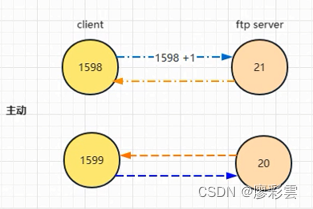
????????4.2 被动模式???????
概念:
????????被动模式下,客户端先向服务器的端口21发起连接,然后服务器端告诉客户端一个随机的端口,客户端再通过这个端口向服务器的端口发送数据。这种模式下,服务器需要开放一定范围的端口用于接收数据,因此可能会受到防火墙的限制。
比喻:
????????男孩请女孩吃晚餐,女孩回应“不好意思,我周末才有空”,这视为被动
解决方案:
????????服务器被动,但是已经告诉客户端数据传输端口,只要客户端想要传输数据,就可以通过端口访问服务器

五. 思维导图

本文来自互联网用户投稿,该文观点仅代表作者本人,不代表本站立场。本站仅提供信息存储空间服务,不拥有所有权,不承担相关法律责任。 如若内容造成侵权/违法违规/事实不符,请联系我的编程经验分享网邮箱:veading@qq.com进行投诉反馈,一经查实,立即删除!